Zoho 邮箱注册指南
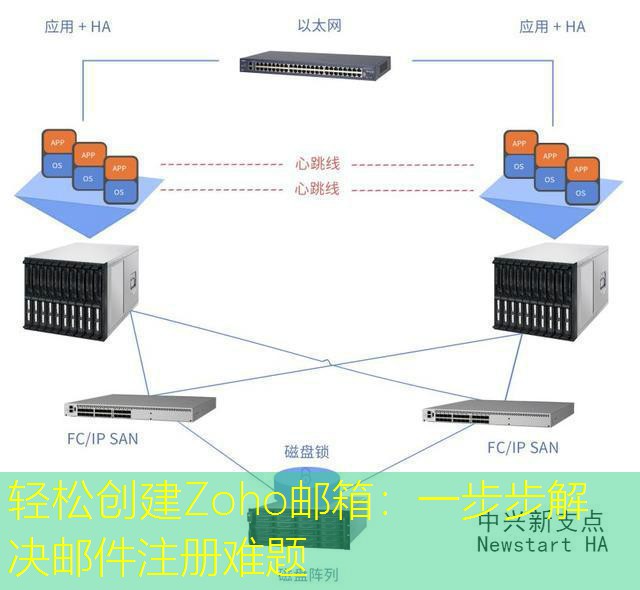
在当今数字时代,电子邮件已成为人们沟通的重要工具。如果你希望拥有一个专业且功能强大的邮箱,Zoho 邮箱是一个不错的选择。本文将为你提供详细的 Zoho 邮箱注册操作指南。
操作前的准备
在开始注册 Zoho 邮箱之前,请确保你有以下准备:
- 有效的手机号码,便于接收验证信息。
- 一个可用的备用电子邮件地址(用于账户安全和密码恢复)。
- 准备好一个理想的邮箱名称,通常为你的姓名或公司名称。
Zoho 邮箱注册的步骤
步骤 1: 访问 Zoho 邮箱官网
打开你的网页浏览器,输入 www.zoho.com/mail,并按下回车键以访问 Zoho 邮箱主页。
步骤 2: 点击注册按钮
在页面上找到 “免费注册” 或 “注册” 按钮,点击进入注册页面。
步骤 3: 填写注册信息
在注册页面上,你需要填写以下几项信息:
- 姓名: 输入你的姓名。
- 邮箱地址: 输入你希望使用的邮箱名,例如 yourname@zoho.com。
- 密码: 创建一个强密码,确保至少包含 8 个字符,且包含字母、数字和特殊符号。
- 手机号码: 输入你的手机号码,并选择国家代码。
- 备用邮箱: 输入可用于账户恢复的其他邮箱地址。
步骤 4: 接受服务条款
仔细阅读 Zoho 的服务条款和隐私政策,勾选同意框以继续。
步骤 5: 验证手机号码
点击 “获取验证码” 按钮,Zoho 将向你的手机发送一条短信,包含一个验证码。输入验证码并点击确认。
步骤 6: 完成注册
验证完成后,点击 “注册” 按钮,你将被引导至邮箱设置页面,完成后即可登录 Zoho 邮箱。
关键命令与示例
虽然邮箱注册不涉及命令行操作,但你可能需要设置一些邮箱配置,例如:
# 设置 IMAP/SMTP 配置(通常在邮件客户端中使用)
IMAP 服务器:imap.zoho.com
IMAP 端口:993
SMTP 服务器:smtp.zoho.com
SMTP 端口:465
注意事项与实用技巧
在注册 Zoho 邮箱时,请注意以下几点:
- 确保所选邮箱名称没有被他人占用。
- 设置强密码,定期更改以增强账户安全性。
- 启用两步验证以进一步保护你的账户。
- 定期检查垃圾邮件文件夹,以防止重要邮件被误判为垃圾邮件。
如果在注册过程中遇到问题,可以查阅 Zoho 的帮助中心或联系客户支持以获取帮助。
通过上述步骤,你将能够顺利完成 Zoho 邮箱的注册,并开始使用其强大的功能。祝你注册顺利!







